Dans ce guide, nous allons vous expliquer comment vérifier l'utilisation des ressources de votre usager sur votre compte d'hébergement web.
Commencez par vous connecter à Direct Admin. NWLBRI si vous n'êtes pas sûr de savoir comment faire, vous pouvez suivre ce guide
Cliquez ensuite sur les quatre points à droite(1), puis sur + Outils supplémentaires et enfin sur Utilisation des ressources(3).
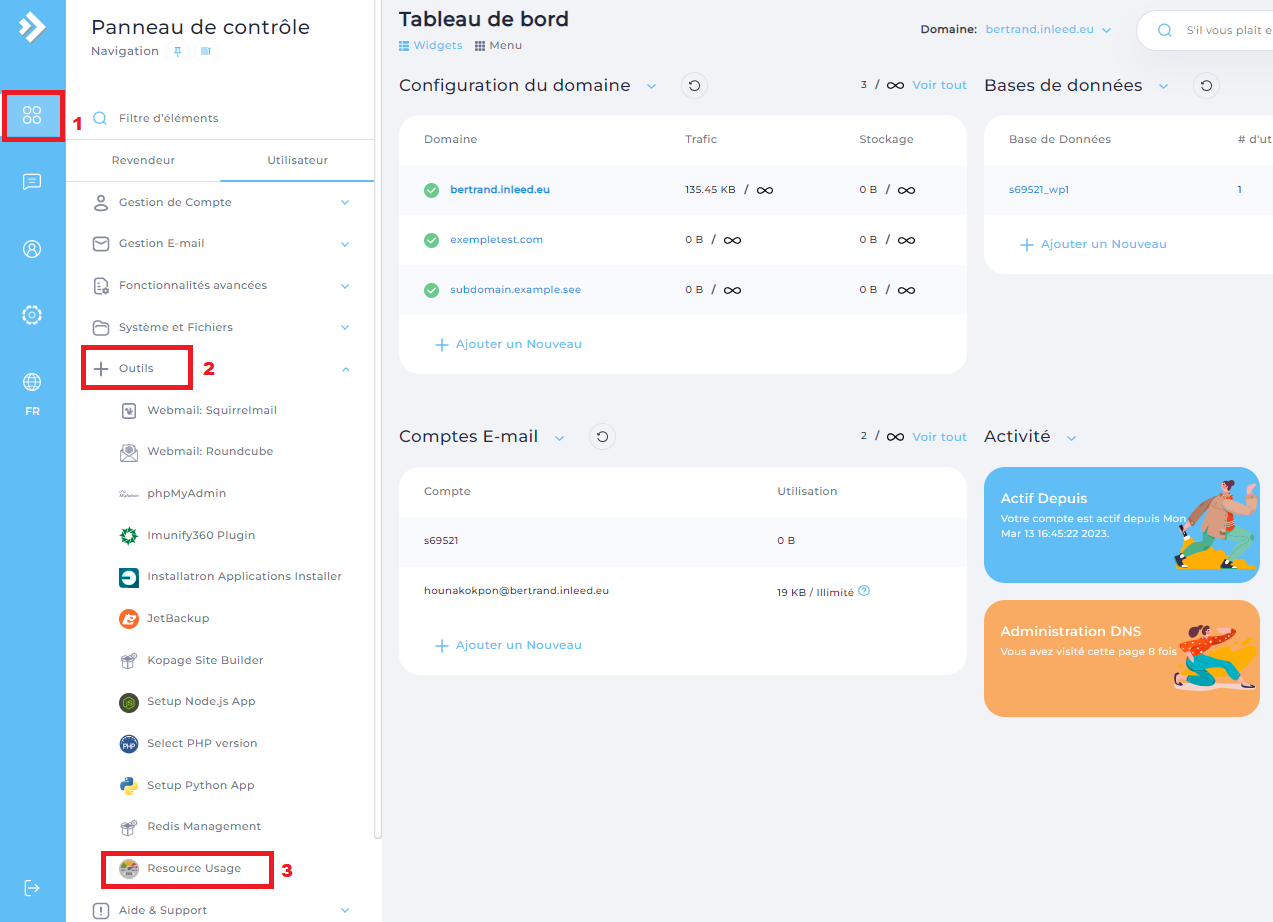
Vous pouvez voir ici si vous avez eu des problèmes d'utilisation des ressources au cours des dernières 24 heures. Il indique si vous avez surutilisé les ressources ou si des erreurs sont apparues. Dans le menu I, nous trouvons
1. Tableau de bord = La compilation qui vérifie s'il y a eu des problèmes au cours des dernières 24 heures.
2. Utilisation actuelle = Vous voyez ici toutes les informations sur la quantité de ressources que vous utilisez en ce moment ou spécifiées par la date et l'heure.
3. Instantané = En cas d'erreur, vous pouvez voir ce qui est à l'origine de l'erreur grâce à l'instantané.
4. Options= Vous déterminez ici si vous souhaitez que les notifications vous soient envoyées par courrier électronique.
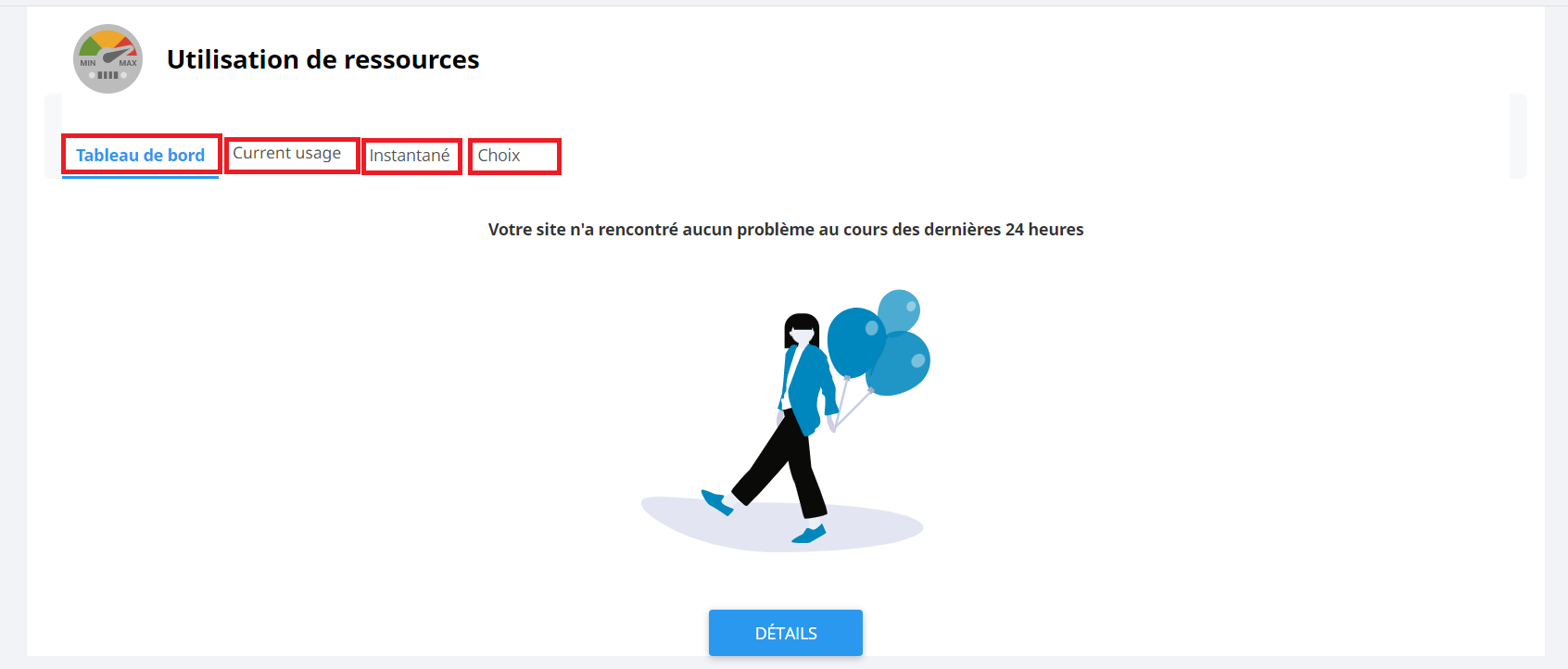
Utilisation actuelle : Commencez par définir l'intervalle de temps pour lequel vous souhaitez recevoir des informations. Vous pouvez choisir plusieurs jours d'affilée ou une période spécifique. Lorsque la page sera mise à jour, vous recevrez des informations sur toutes les ressources.
1. Utilisation de l'unité centrale = *Vous pouvez voir ici combien de puissance de traitement est utilisée pendant la période sélectionnée.
2. Utilisation de la mémoire physique = combien de mémoire vive a été utilisée.
3. Utilisation des entrées/sorties = Indique la quantité d'informations que le disque écrit/lit par seconde.
4. Opérations Io = Indique la quantité d'activité du disque utilisée.
5. Processus d'entrée = Indique combien de scripts PHP, CGI ou similaires sont en cours d'exécution en même temps.
6. Processus = Vous voyez ici combien de processus sont en cours d'exécution en même temps. Il s'agit de tous les processus de votre compte.
7. Défauts = Le nombre de défauts au cours de la période sélectionnée. Il compte toutes les fois où les ressources ont explosé.
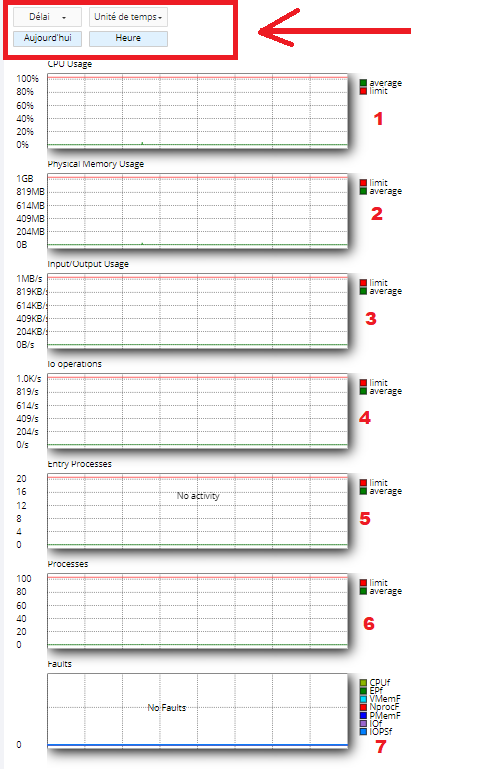
Instantané
Vous pouvez voir ici ce qui cause les erreurs. Il enregistre des instantanés dès que les ressources sont utilisées. Vous pouvez également participer à la détermination de la cause de l'épuisement des ressources. Si vous survolez les chemins sous le titre CMD, vous obtiendrez le chemin d'accès complet aux fichiers.
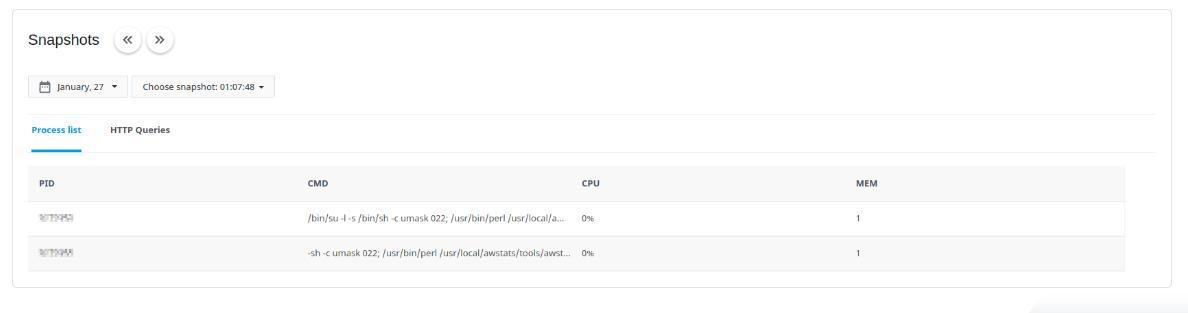
 English
English
 Swedish
Swedish
 French
French